Gmailのヒント:受信トレイの広告数を減らす
特に生産性を高め、毎日300通のメールを受信しようとする場合、広告を好む人はいません。数を減らして邪魔にならないようにする方法を見てみましょう。
Googleは利用規約を修正しました会社は実際にコンテンツをスキャンして分析し、ターゲットを絞った広告を作成すると述べています。この事実は、かなり前からGoogleウォッチドッグと技術プライバシー専門家によって知られています。会社はついにクリーンになり、修正された条件は次のようになりました。
当社の自動システムがコンテンツを分析します(メールを含む)を使用して、カスタマイズされた検索結果、カスタマイズされた広告、スパムやマルウェアの検出など、個人に関連する製品機能を提供します。この分析は、コンテンツの送信、受信、および保存時に行われます。
さて、あなたが形からあまりにも曲がる前にこれは、Googleがあなたのメールを読む個人のチームを持っているということではありません。これは、キーワードをメールでスキャンして、表示する広告のタイプを選択するアルゴリズムです。光沢のある無料のオンラインサービスとアプリのすべてに対してユーザーが支払う価格です。あなたはグーグルにあなたの個人情報を渡し、彼らはそれを使ってあなたに広告を出してお金を稼ぎます。
それは完璧なアルゴリズムではありません。正直なところ、メールの広告は迷惑です。 Gmailの受信トレイに表示される広告の数を減らす方法は次のとおりです。
Gmailの広告を減らす
設定に埋もれて、選択するオプションがありますターゲット広告から。個人的に、広告を処理する必要がある場合、広告をテクノロジーに関連させたいと考えています。ただし、まったく異なるものに関する他の個人的なメールがあるかもしれませんが、バイアグラや流行のダイエットの広告を表示することは気にしません。
理由が何であれ、オプトアウトするには、Google広告の設定ページにアクセスしてください。次に、一番下までスクロールしてクリックします Googleでのインタレストベース広告のオプトアウト.
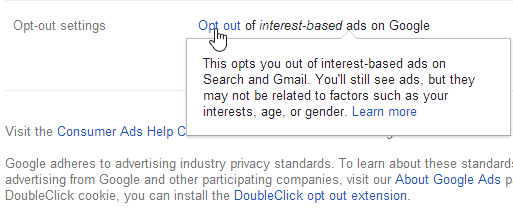
Googleが配信するインタレストベース広告のオプトアウト
次に、表示されるダイアログボックスで[オプトアウト]ボタンをクリックします。何らかの理由で気が変わった場合は、戻って再度オプトインできます。
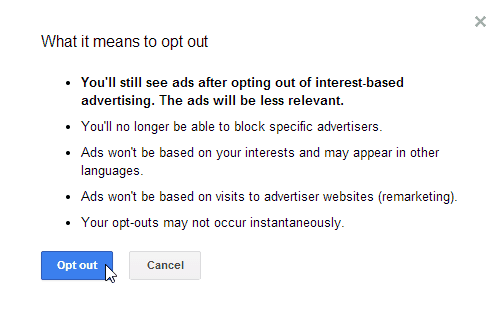
オプトアウトを続行することを確認します
もう1つの迷惑な広告はテキストベースで、開いているすべてのメッセージの上に表示されます。それを取り除くには、歯車アイコンをクリックしてから設定をクリックします。
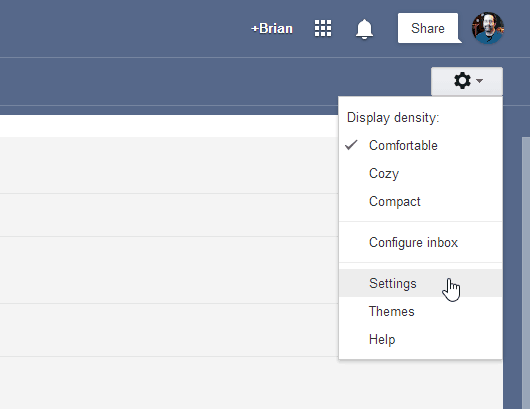
歯車のアイコンをクリックして、Gmailの[設定]に移動します
[Webクリップ]タブを選択し、チェックを外します 受信ボックスの上にWebクリップを表示する.
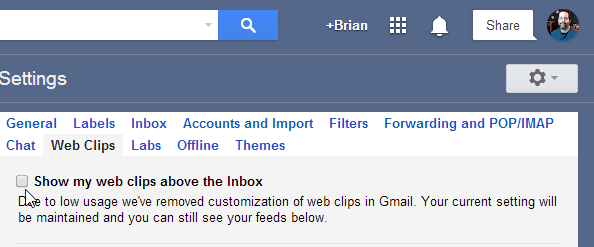
メッセージの上の迷惑な広告を削除するには、このチェックボックスをオフにします
Gmailのすべての広告を削除することはできませんが、これらの手順に従うことで、広告の種類と量を減らすことができます。
拡張機能を使用する
まだ足りない? ChromeとFirefoxにはいくつかの異なる拡張機能があり、それらを表示または完全にブロックする広告をカスタマイズできます。私がお勧めするものはGmeliusと呼ばれます。 Gmailのネイティブをはるかに超えるオプションを提供します。
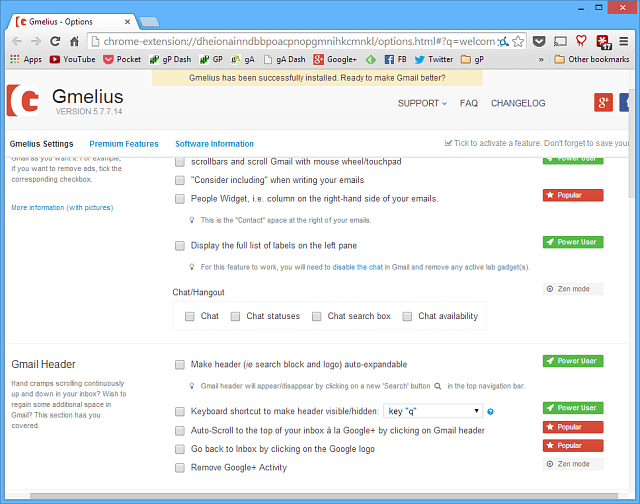
私たちはあなたのメールを作成するというトピックにいるので少ない広告で使いやすくするために、「トラブルシューティングGmailプロモーションタブを無効にする」の記事をご覧ください。これにより、Gmailからメッセージの送信先を決定するだけでなく、必要に応じてすべてのタブを無効にすることもできます。










コメントを残す